1.打开设置页面(Ctrl + Alt + S),选择keymap,右侧界面输入框中输入“Set Background Image”,然后双击下方的“Set Background Image”菜单,选择“Add Keyboard Shortcut",设置快捷键”Ctrl + Shift + A", 点击“apply”即可。如下图:

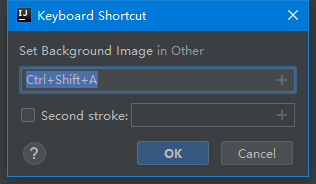
2.完成1操作后,使用快捷键“Ctrl + Shift + A",打开背景设计对话框,选择想要设置的图片,点击确定即可。(可以根据个人喜好,选择图片的布局样式哦)
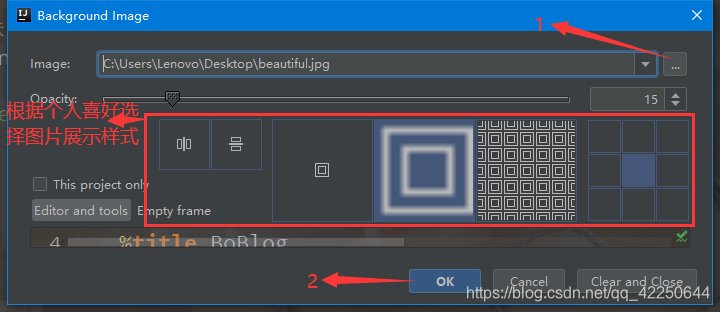
本文内容由网友自发贡献,版权归原作者所有,本站不承担相应法律责任。如您发现有涉嫌抄袭侵权的内容,请联系:hwhale#tublm.com(使用前将#替换为@)